
YouTubeが公式に高画質動画(そしてHDにも)に対応したのは知っている人も多いと思います。
でも、最初に表示されるのは、低画質動画になっていませんか?
その場合、わざわざ↓のようなリンクをクリックして高画質動画に切り替えなければいけません。
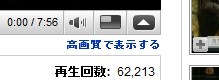
それは面倒なので、高速回線の人はデフォルトで高画質動画が再生されるようにしましょう!
設定方法は次の通りです。
YouTubeアカウントにログインしたら、
『アカウント>再生設定』を開きます。
「動画の再生画質」を「高速の接続を使用しているので、
利用できる場合は常に動画を高画質で再生する。」へ変更し
「変更を保存」をクリックします。
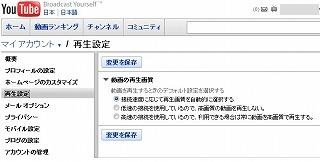
これで常に自動的に高画質動画で再生できるようになります。
↓低画質

↓高画質

もう低画質動画には戻れませんw。
ちなみに私が試したところ、さらに高画質なHD動画はデフォルトでは再生できないようです。
今後に期待しましょう。
Tag: YouTube関連リンク
- YouTubeのデザインが変更されました。
- Gmail内でYouTubeやFlickr,Picasaがプレビューできるように
- テレビでYouTubeを見よう!
- 音楽PVを検索・視聴できるYouTubeマッシュアップ『music navi』
- Googleビデオ日本語版で動画横断検索!



 次の記事:
次の記事: 前の記事:
前の記事:







Comments
[…] G Mania:YouTube高画質動画をデフォルトで再生する方法 […]
[…] YouTube高画質動画をデフォルトで再生する方法 | G Mania – グーグルの便利… (tags: youtube) […]
[…] YouTube高画質動画をデフォルトで再生する方法 […]
Add A Comment